使用 WSL 在 Windows 上安装 Linux
WSL(Windows Subsystem for Linux)是微软在Windows 10、Windows 11中内置的Linux兼容层,允许用户直接运行Linux二进制程序(如Ubuntu、Debian等分发版)而无需传统虚拟机或双系统设置。
核心功能
- 无缝运行Linux应用:通过WSL安装的Linux环境可运行Bash、grep、vim等命令行工具及图形应用(如Apache、MySQL服务等),并可直接调用Windows程序。
- 开发场景适用:尤其适合Web开发、服务器部署等需要Linux环境的场景,支持Node.js、Python、C/C++等多种语言开发。
1 设置windows相关功能
在windows设置中打开【启用或关闭Windwos功能】,勾选【适用于Linux的Windwos子系统】,点击确定后会系统会提示重启,选择确认即可
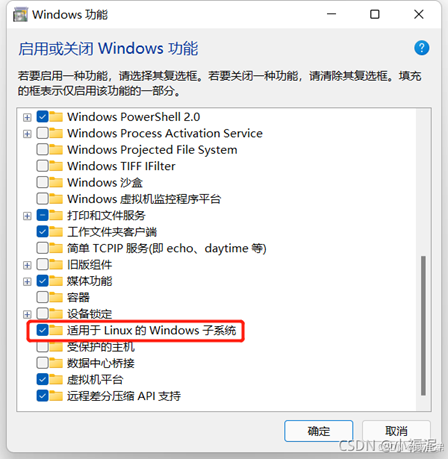
2 设置WSL的默认版本
在CMD中输入命令wsl --set-default-version 2,更改新分发的默认安装版本,wsl版本第一代和第二代区别详情可以官网查看,此处建议使用 2,默认情况下,安装的 Linux 分发版将为 Ubuntu。
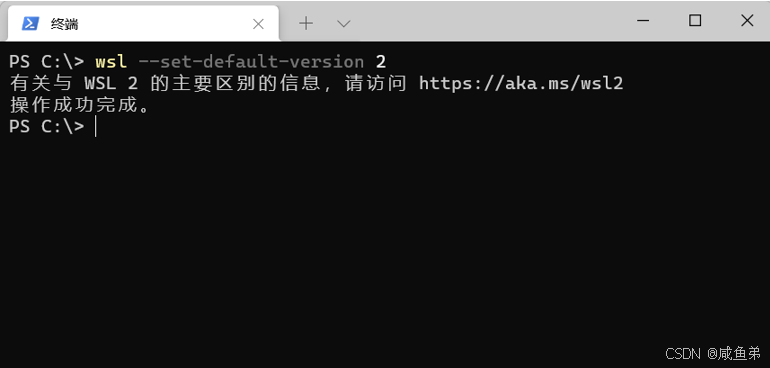
可能会用到的命令如下(镜像名称以CentOS8为例),所有命令可使用wsl --help查看
设置默认版本2
wsl --set-default-version 2设置当前子系统为默认子系统(方便使用wsl、bash进入子系统):
wslconfig /setdefault CentOS8查看列表:
wsl -l -v切换版本:
wsl --set-version CentOS8 2关闭子系统:
net stop LxssManager卸载子系统:
wsl --terminate CentOS8注销子系统:
wsl --unregister CentOS8导出系统镜像:
wsl --export CentOS8 D:\rootfs.tar3 更换CentOS系统
这里使用是从github制作的 CentOS7 镜像,大小大约50M左右,点击直达,下载解压选择目录存放。也可以从Windwos商店直接安装其他发行版本(不建议直接在商店安装,因为无法选择安装位置,可以访这个地址,下载后改为zip解压后安装)

4 安装子系统
在解压的文件夹中找到.exe文件,双击安装等待片刻会显示安装成功,同时当前文件夹生成一个rootfs的文件,该文件是安装即是安装的系统,但这里无法直接访问
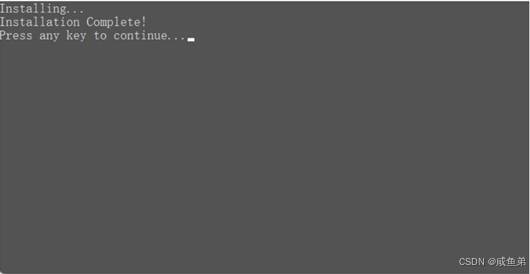
5 验证安装和使用
到这里基本已经安装完成了,在CMD中键入命令bash或者wsl即可进入子系统,使用cat /etc/redhat-release查看版本信息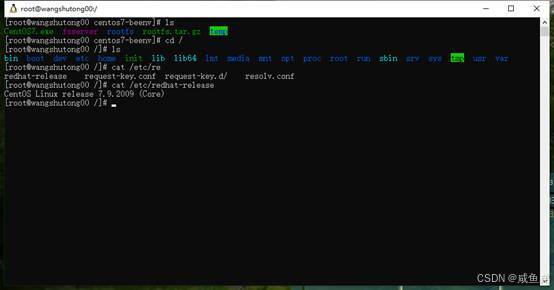
由于是最小安装,一些常用的命令没有,无法使用,可以使用yum命令进行安装,以方便使用。
更新系统中已有的软件包 yum -y update
安装gcc、gcc+、wget等 yum -y install gcc gcc-c++ make wget
安装ssh相关 yum -y install openssh-clients openssh-server
安装vim编辑器 yum -y install vim
安装压缩解压缩工具 yum -y install tar
安装网络工具 yum -y install net-tools
字符终端处理库 yum -y install ncurses
这样就可以在windows上快速使用linux啦。
